
Inhoudsopgave:
- Auteur John Day [email protected].
- Public 2024-01-30 11:18.
- Laatst gewijzigd 2025-01-23 15:01.


De tovenaarshandschoen.
In mijn project heb ik een handschoen gemaakt die je kunt gebruiken om je favoriete magische gerelateerde games op een coole en meeslepende manier te spelen met slechts een paar basis arduino's en arduino-middelen. je kunt dingen spelen zoals de elder scrolls, of je kunt zelfs je eigen spel maken.
de Glove gebruikt een versnellingsmeter om de snelheid van je hand te detecteren, zodat als je je hand in een snelle werpbeweging beweegt, de Arduino een bericht van de Bluetooth-module naar de ontvanger stuurt, zodat de ontvanger een commando kan starten en op je computer kan klikken als een muis klikken. de handschoen heeft ook een andere knop die je kunt gebruiken om spreuken te veranderen en de kleur van de led-verlichting in de handschoen te veranderen.
Stap 1: Wat heb je nodig?

Je hebt nodig:
- 1x paar handschoenen 1,5 groter je eigen maat.
- 1x rechthoekig hoesje dat een arduino leonardo en andere kabels kan bevatten (ik gebruikte een iphone 4-hoesje)
- 1x arduino nano
- 1x arduino leonardo
- 1x adafruit neo-pixel 16 ring
- 3x knoopjes naar keuze (ik raad kleine knoopjes aan omdat ze wel in je vingers moeten passen)
- 2x bluetooth HC-05-modules.
- 1x 3-assige versnellingsmeter
en veel draden, een paar weerstanden van 220 ohm (ik zou het kunnen doen met 6) en wat soldeerapparatuur zoals tin.
Stap 2: Programmeren van de Arduino's en de Bluetooth
Om uw project te starten, kunt u uw arduino nano en arduino leonardo coderen, u wilt een bluetooth-master- en slave-verbinding maken met beide HC-05-modules. ik heb de perfecte handleiding voor deze installatie op deze website gevonden en ik zal een link naar de instructie plaatsen zodat je precies hetzelfde kunt doen voordat we verder gaan (onthoud: arduino leonardo is slaaf en arduino nano is meester) (ik wil je echt bedanken "Riftliger" voor zijn instructie):
Zodra je je arduino leonardo als slaaf en je arduino nano als master hebt aangesloten, kunnen we beginnen ze te coderen om met elk attribuut te werken en de handschoen te maken.
Zorg er om te beginnen voor dat je je bibliotheek hebt ingesteld in beide arduino's en download het.
je meester-arduino zou de handschoen moeten zijn, zodat de neopixel-ring en de bluetooth-module zijn verbonden. dit betekent dat de mastermodule moet hebben:
#include #define PIN 6
en
#include SoftwareSerial BTserial(10, 11);
je slave-arduino moet informatie kunnen ontvangen met de bluetooth en je computer kunnen bedienen. dus voor de slave heb je ook de SoftwareSerial nodig, evenals de standaard #include Keyboard.h en #include Mouse.h waar je meer over kunt vinden op de arduino refrences-website.
Concluderend heb ik de volledige code hieronder gepost en je kunt een code maken die lijkt op de onderstaande code om je lichten te maken, of je eigen versnellingsmeter in kaart brengen.
Stap 3: De handschoen bouwen


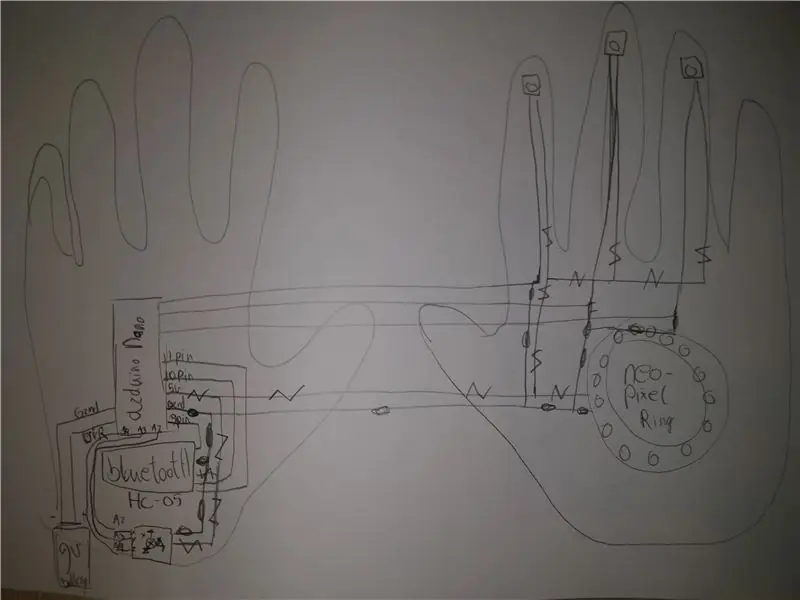

als je eenmaal met succes je code hebt gemaakt, geüpload, getest en verbeterd, moet je de beslissing nemen om je handschoen te gaan bouwen. in de foto's hierboven heb ik een eenvoudig diagram gemaakt van hoe alles moet worden ingesteld (sorry voor mijn tekenvaardigheid). in het diagram kun je zien dat de lijnen met een kronkelige lijn zoals een "Z" erdoorheen zijn verbonden met 5V (5volt) en de lijnen met een eenvoudige cirkel "0" erdoorheen zijn verbonden met GND (aarde).
omdat je de code hebt ingesteld, zou je moeten weten waar elke pin naartoe moet leiden en hoe alles moet worden aangedreven en gecontroleerd. een kleine tip is om een eenvoudige plek voor je arduino te vinden, omdat deze zich in je handschoen moet verstoppen. ik had de mijne in het midden van de rug van mijn hand, maar ik raad aan om de arduino aan het begin van de achterkant van je pols te plaatsen, omdat de versnellingsmeter het beste in het midden van je hand kan worden geplaatst en de bluetooth overal kan worden geplaatst.
het lastigste onderdeel van het bouwproces is het solderen van al je kabels. dit was mijn eerste soldeerproject, dus ik moet nog veel leren, maar ik kan uit ervaring spreken om dingen als metalen kabeldoppen te gebruiken om elk attribuut te verbinden met volt en aarde van slechts twee verbindingen naar de Arduino. dit maakt het gemakkelijk om veel draden met elkaar te verbinden, maar als je een draad op je arduino nano moet aansluiten, raad ik aan om te solderen, omdat dat een sterke verbinding garandeert.
de Arduino leonardo is een heel eenvoudig proces waarbij je jumperkabels kunt gebruiken om op het bord aan te sluiten, de uiteinden aan je slave-bluetooth-module kunt solderen en de led van pin 8 op GND (aarde) kunt aansluiten zonder enige verbinding ertussen sinds de led zal niet zo veel schijnen om te breken. maak voor de laatste stap een coole maar eenvoudige doos voor je leonardo (terwijl de usb nog is aangesloten), zodat je een ontvanger hebt om op je computer aan te sluiten. (ik gebruikte een eenvoudige i phone 4-box, perfect om een Arduino Leonardo + Bluetooth-module in te passen.
Stap 4: Het eindproduct


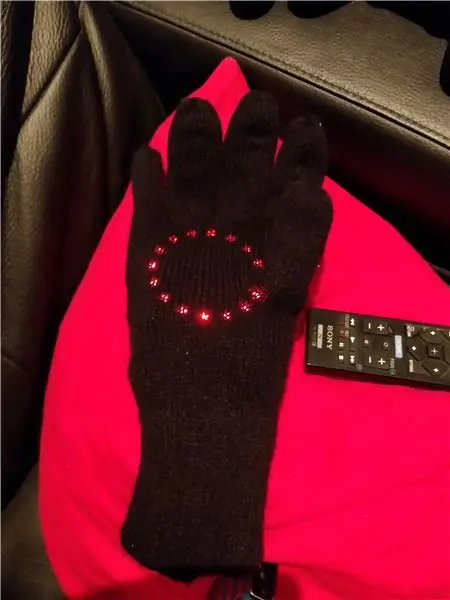

En dat is het!!
Als je alles goed hebt aangesloten, zorg ervoor dat geen elektrische draad elkaar raakt en zorg ervoor dat alles is aangesloten, en je kunt je handschoen testen met zoiets als de oudere scrolls door je spreuken te kiezen in correlatie met de lichten die je hebt gekozen, favoriet ze, bind ze vervolgens aan de toetsen van je knoppen, en dat is alles.
je kunt nu een meeslepend spelletje skyrim spelen en je een echte tovenaar voelen. ik hoop dat je veel plezier hebt met dit ontwerp en me vertelt hoe ik mijn projecten kan verbeteren
bedankt en onthoud!!:
Veel plezier!!
Aanbevolen:
Een controller installeren, uitvoeren en aansluiten op een emulator: 7 stappen

Een controller installeren, uitvoeren en aansluiten op een emulator: Heb je ooit stil gezeten en je je jeugd als jonge gamer herinnerd en soms gewenst dat je die oude juweeltjes uit het verleden opnieuw zou kunnen bezoeken? Nou, daar is een app voor… meer specifiek is er een community van gamers die programma's maken
Een Halloween Scare Machine met behulp van een PIR, een 3D-geprinte pompoen en de Troll Arduino Compatible Audio Pranker/praktische Joke Board.: 5 stappen

Een Halloween Scare Machine met behulp van een PIR, een 3D-geprinte pompoen en het Troll Arduino-compatibele audio-pranker/praktische grapbord.: Het Troll-bord gemaakt door Patrick Thomas Mitchell van EngineeringShock Electronics, en niet zo lang geleden volledig gefinancierd op Kickstarter. Ik kreeg mijn beloning een paar weken te vroeg om te helpen bij het schrijven van enkele gebruiksvoorbeelden en het bouwen van een Arduino-bibliotheek in een po
Een Xbox One-controller koppelen aan een Windows 10-laptop: 16 stappen

Een Xbox One-controller koppelen aan een Windows 10-laptop.: U hebt nodig: Xbox-controllerWindows 10-laptop
Dock voor T-mobile MDA of 8125 (Wizard): 4 stappen

Dock voor T-mobile MDA of 8125 (Wizard): Een eenvoudig dock voor T-mo MDA (ook bekend als HTC Wizard). Volledig gemaakt van karton en een reserve USB naar mini USB draad. Ik wilde een dock, maar kon het op dit moment niet betalen, dus ik had het idee om het zelf te maken. Het was een spontaan project dat leuk en com
Gebruik een Arduino met een N64-controller: 5 stappen (met afbeeldingen)

Gebruik een Arduino met een N64-controller: er zijn tutorials voor het gebruik van een NES-controller met een Arduino, maar het gebruik van de meer gecompliceerde N64-controller en de analoge joystick heeft een duidelijke aantrekkingskracht. Als je een Arduino in de buurt hebt en geen Adaptoid wilt kopen, is dit instru
